教你台式机用u盘装系统
分类:U盘教程 发布时间:2020-07-07 16:10:00
下面是关于电脑用u盘装系统的步骤:
一、台式机重装前准备工作:
1、一个8G以上的空U盘,备份好U盘资料,制作的时候会清除
2、一台正常使用的windows电脑
3、接着下载系统之家一键重装系统软件,传送门:https://www.163987.com/
二、台式机重装系统步骤:
1、双击打开下载好的系统之家一键重装软件,然后将U盘插到正常使用的电脑上面,出现系统之家界面,我们点击【U盘模式】。

2、系统之家自动检测U盘,只需要点击【开始制作】。
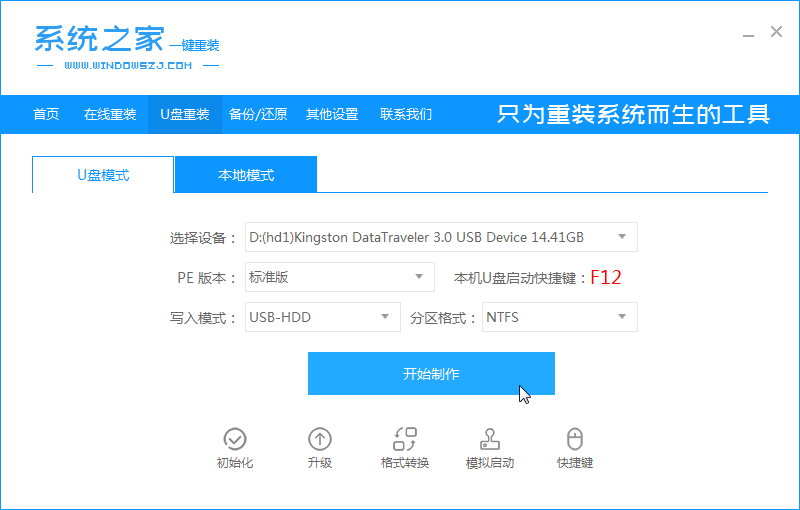
3、然后出现的提示,备份好后点击【确定】。

4、接着可以看到U盘工具制作成功,我们拔掉U盘插到需要安装系统的台式机电脑上面。
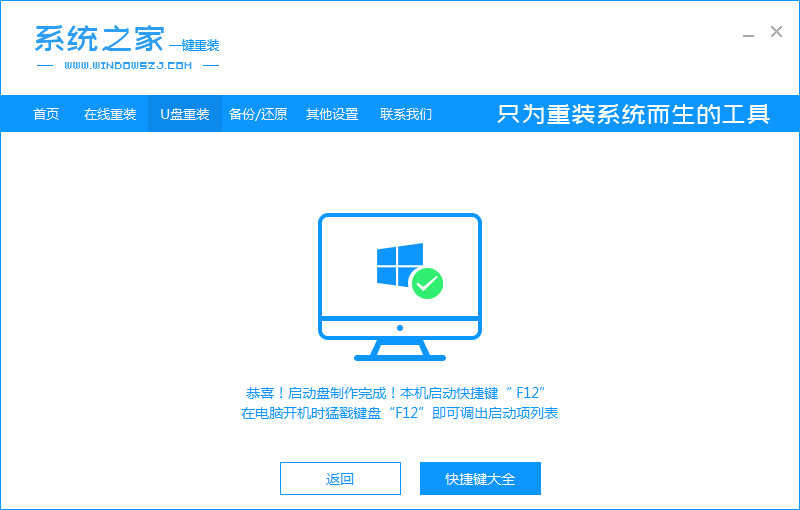
5、然后马上敲击启动热键F12,一般情况U盘启动热键是F12、ESC、F8等,在出现的启动选项,我们通过键盘方向键选择U盘的名称进入,进入系统之家PE界面选择【1】即可。

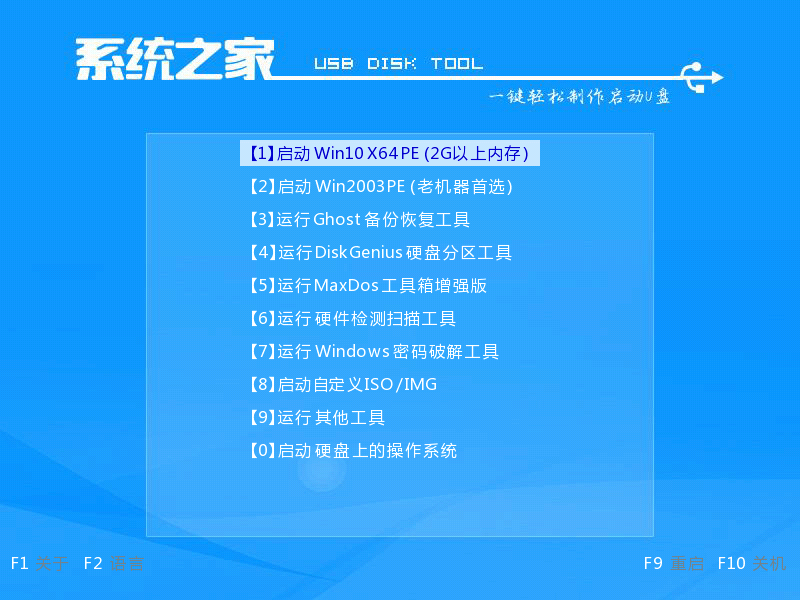
6、等待系统之家PE加载完成后,可以选择我们需要重装的系统,点击【安装】。

7、接着选择我们需要安装的位置,选择C盘,然后点击开始安装,出现的提示点击【确定】。
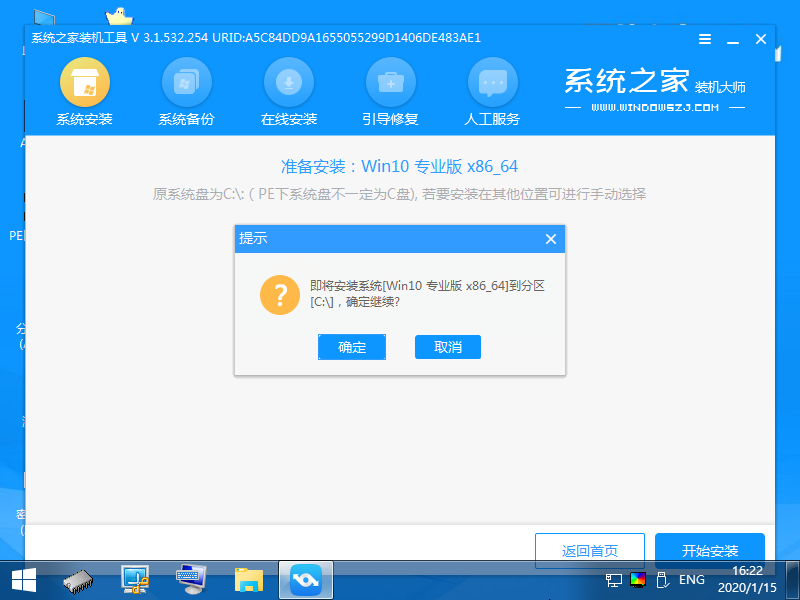
8、接下来系统之家开始安装系统,最后安装成功后可以看到提示拔掉U盘重启电脑。

9、电脑经过多次重启后自动进入系统界面,这样台式机用u盘装系统完成了,是不是很简单呢?

上述是介绍台式机用u盘装系统的图文教程。






 立即下载
立即下载







 魔法猪一健重装系统win10
魔法猪一健重装系统win10
 装机吧重装系统win10
装机吧重装系统win10
 系统之家一键重装
系统之家一键重装
 小白重装win10
小白重装win10
 杜特门窗管家 v1.2.31 官方版 - 专业的门窗管理工具,提升您的家居安全
杜特门窗管家 v1.2.31 官方版 - 专业的门窗管理工具,提升您的家居安全 免费下载DreamPlan(房屋设计软件) v6.80,打造梦想家园
免费下载DreamPlan(房屋设计软件) v6.80,打造梦想家园 全新升级!门窗天使 v2021官方版,保护您的家居安全
全新升级!门窗天使 v2021官方版,保护您的家居安全 创想3D家居设计 v2.0.0全新升级版,打造您的梦想家居
创想3D家居设计 v2.0.0全新升级版,打造您的梦想家居 全新升级!三维家3D云设计软件v2.2.0,打造您的梦想家园!
全新升级!三维家3D云设计软件v2.2.0,打造您的梦想家园! 全新升级!Sweet Home 3D官方版v7.0.2,打造梦想家园的室内装潢设计软件
全新升级!Sweet Home 3D官方版v7.0.2,打造梦想家园的室内装潢设计软件 优化后的标题
优化后的标题 最新版躺平设
最新版躺平设 每平每屋设计
每平每屋设计 [pCon planne
[pCon planne Ehome室内设
Ehome室内设 家居设计软件
家居设计软件 微信公众号
微信公众号

 抖音号
抖音号

 联系我们
联系我们
 常见问题
常见问题



